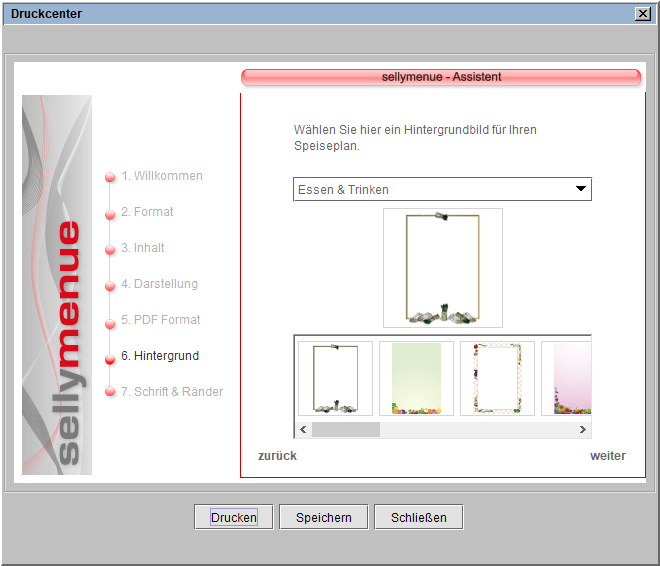![]()
Online - Hilfe sellymenue
Speiseplan drucken Schritt 6
Hintergrund
Aufruf
![]()
Sie müssen Ihren Speiseplan geöffnet haben, bevor Sie mit dem Ausdruck starten können.
Es öffnet sich das Druckcenter (Druckassistent).
Lupe Mouseover-Bild vergrößern
Sie können hier bereits einen Ausdruck Ihres Speiseplans mit Klick auf [Drucken] erhalten, bei dem dann die Einstellungen von Schritt 7 aus der Grundeinstellung verwendet werden.
Sollten Sie an dieser Stelle Ihre Einstellungen für den Ausdruck beendet haben, können Sie diese Festlegungen als Vorlage, für spätere Ausdrucke, speichern. Nutzen Sie dazu die gleichnamige Schaltfläche.
Haben Sie während der gerade aktuellen sellymenue-Nutzung bereits einen Ausdruck getätigt oder anderweitig Einstellungen vorgenommen, werden diese für den Ausdruck verwendet.
Eigener Hintergrund
Möchten Sie eigene Motive als Hintergrund verwenden, schicken Sie uns Ihre Motive als Word-, Excel- oder Bilddatei an daten@sellymenue.de zu.